Kod błędu systemu Windows 0x800700E1: Wykryto wirusa [Poprawka]
![Kod błędu systemu Windows 0x800700E1: Wykryto wirusa [Poprawka]](https://cdn.thewindowsclub.blog/wp-content/uploads/2023/08/0x800700e1-640x375.webp)
Podczas próby przesłania pliku w systemie Windows nasi czytelnicy zgłosili błąd 0x800700E1. Komunikat brzmi: Operacja nie została zakończona pomyślnie, ponieważ plik zawiera wirusa lub potencjalnie niechciane oprogramowanie, które uniemożliwia dokończenie przesyłania pliku.
Jeśli próbujesz wysłać plik, ale utknąłeś na błędzie 0x800700E1, w tym artykule krótko go omówiono i przedstawiono kroki, które pomogą Ci go rozwiązać.
Co to jest błąd 0x800700E1 w systemie Windows?
Podczas przesyłania plików lub trwającej operacji tworzenia kopii zapasowej na komputerze może wystąpić błąd, który uniemożliwia ukończenie operacji. Wiele błędów może to wywołać, ale zwykle jest to związane z kodem błędu 0x800700E1.
Gdy komputer wyświetli błąd 0x800700E1, automatycznie anuluje operację i nie można go ponownie uruchomić, dopóki nie zostanie naprawiony.
Jak naprawić błąd wirusa Windows 0x800700E1?
Zanim przejdziemy do bardziej zaawansowanych rozwiązań, oto kilka szybkich rozwiązań, które możesz wypróbować:
- Wykonaj pełne skanowanie za pomocą programu Windows Defender lub, jeszcze lepiej, programu antywirusowego innej firmy .
- Zaktualizuj sterowniki systemu Windows i system operacyjny.
- Odłącz wszystkie urządzenia zewnętrzne i uruchom ponownie komputer.
- Wykonaj czysty rozruch lub przejdź do trybu awaryjnego, aby rozwiązać problem.
Jeśli komunikat o błędzie będzie się powtarzał, użyj poniższych technik rozwiązywania problemów, aby go naprawić.
1. Usuń obrazy systemowe i kopie zapasowe
- Kliknij lewym przyciskiem myszy menu Start , wpisz panel sterowania i uruchom go.
- Następnie otwórz Kopię zapasową i przywracanie (Windows 7) i kliknij Zarządzaj miejscem w nowym oknie.

- W nowym oknie kliknij Wyświetl kopie zapasowe.
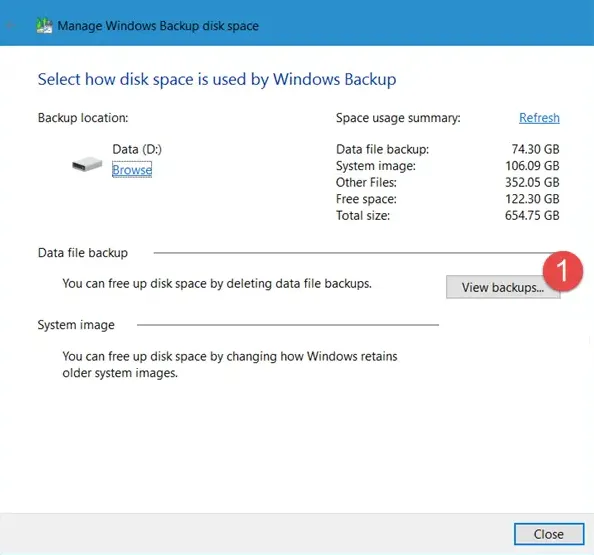
- Następnie wybierz kopię zapasową, którą chcesz usunąć, i kliknij przycisk Usuń.
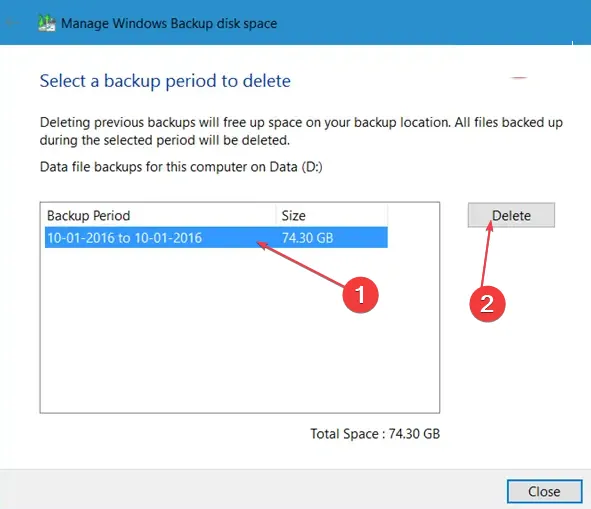
Spowoduje to usunięcie wszystkich wcześniejszych obrazów systemu, oszczędzając w ten sposób więcej miejsca na dysku
Spowoduje to usunięcie wcześniejszych obrazów systemu i zachowanie tylko najnowszego obrazu systemu, zwalniając w ten sposób miejsce na dysku, aby naprawić błąd 0x800700E1.
2. Tymczasowo wyłącz Ochronę w czasie rzeczywistym
- Naciśnij Windowsklawisz, wpisz zabezpieczenia systemu Windows i naciśnij Enter.
- Kliknij Ochrona przed wirusami i zagrożeniami oraz Zarządzaj ustawieniami .
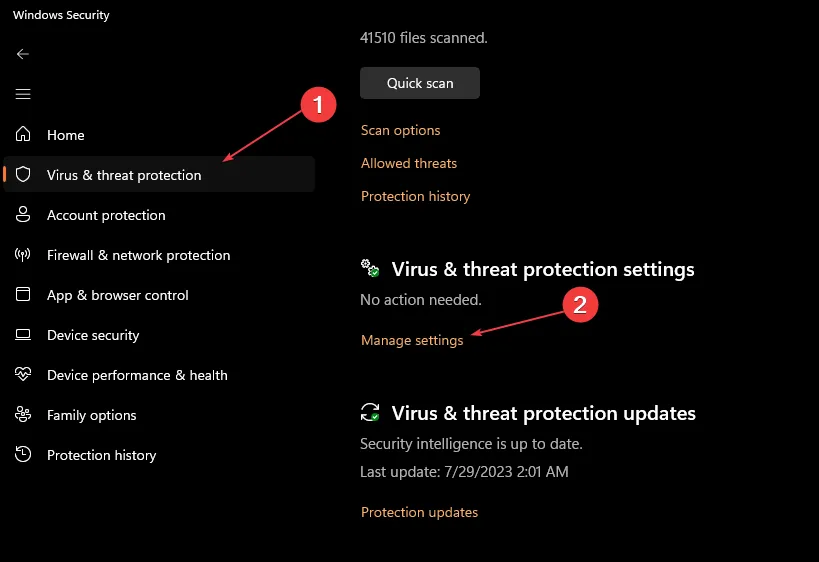
- W następnym oknie kliknij przycisk przełączania obok opcji Ochrona w czasie rzeczywistym, aby wyłączyć tę funkcję. (Możesz także wyłączyć więcej opcji w tej zakładce).
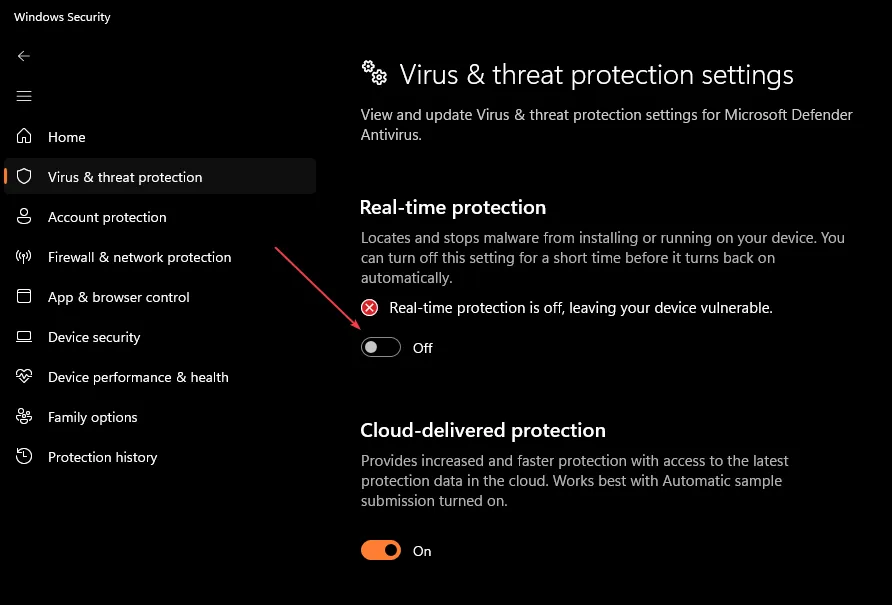
- Zamknij okno Zabezpieczenia systemu Windows i uruchom ponownie komputer, aby sprawdzić, czy błąd został rozwiązany.
Aplikacja Zabezpieczenia systemu Windows chroni komputer przed szkodliwymi plikami i aplikacjami, ale może również naruszać funkcjonalność systemu Windows, uniemożliwiając działanie określonych aplikacji innych firm.
3. Wyłącz Zaporę systemu Windows
- Naciśnij Windowsklawisz, wpisz zabezpieczenia systemu Windows i naciśnij Enter.
- Kliknij Zapora ogniowa i ochrona sieci i wybierz dowolne profile sieciowe — Domena, Prywatny lub Publiczny.
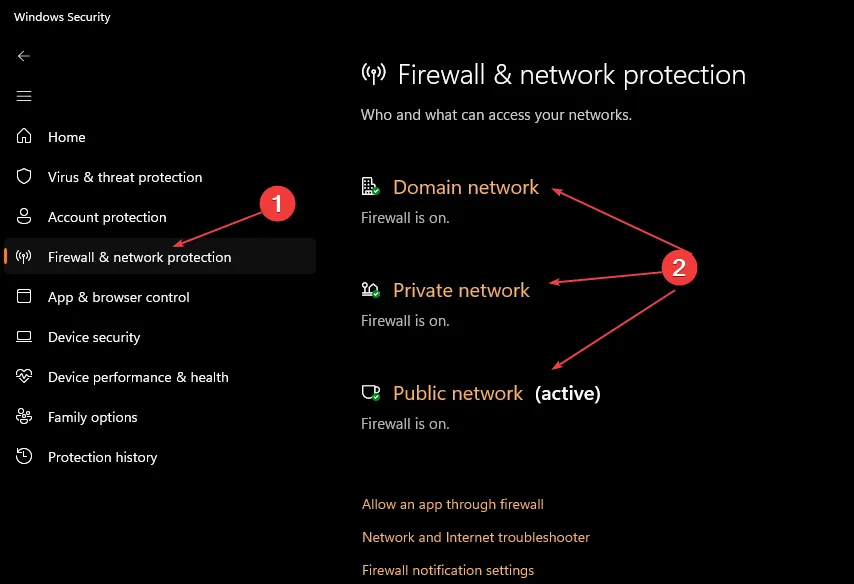
- W obszarze Zapora Microsoft Defender kliknij przycisk przełączania, aby ją włączyć lub wyłączyć.
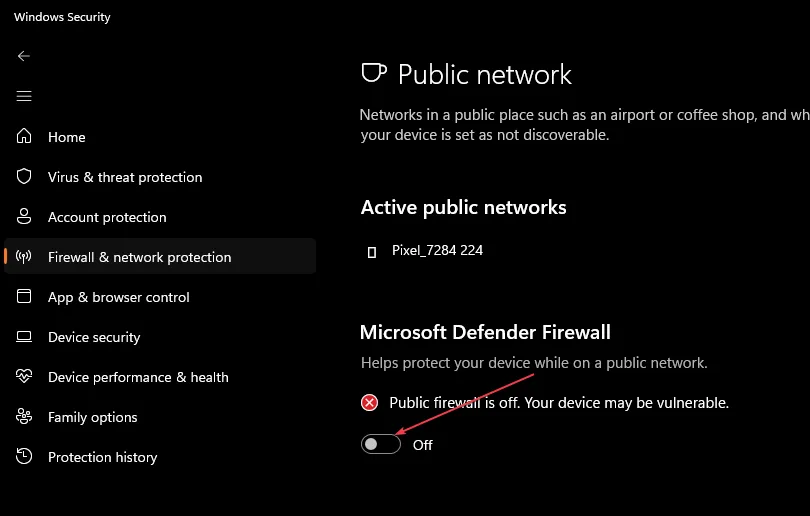
Zapora ogniowa to jedna z najważniejszych funkcji zabezpieczeń systemu Windows, która zapewnia bezpieczeństwo komputera poprzez blokowanie niechcianych i szkodliwych połączeń na komputerze.
Jednak zapory ogniowe mogą nieumyślnie blokować legalne operacje systemu Windows, prowadząc do błędów, takich jak 0x800700E1; tymczasowe wyłączenie zapory może pomóc naprawić błąd.
4. Skanuj w poszukiwaniu wirusów
- Naciśnij Windowsklawisz, wpisz zabezpieczenia systemu Windows i naciśnij Enter.
- Kliknij Ochrona przed wirusami i zagrożeniami w następnym oknie. W sekcji Bieżące zagrożenia kliknij Opcje skanowania.
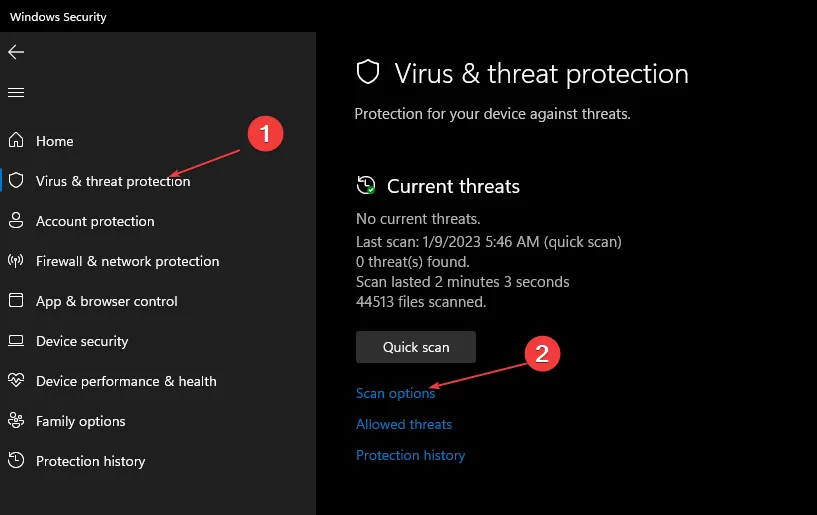
- Wybierz opcję Pełne skanowanie i kliknij Skanuj teraz, aby rozpocząć skanowanie i poczekać, aż system Windows przeskanuje komputer w poszukiwaniu szkodliwych plików.
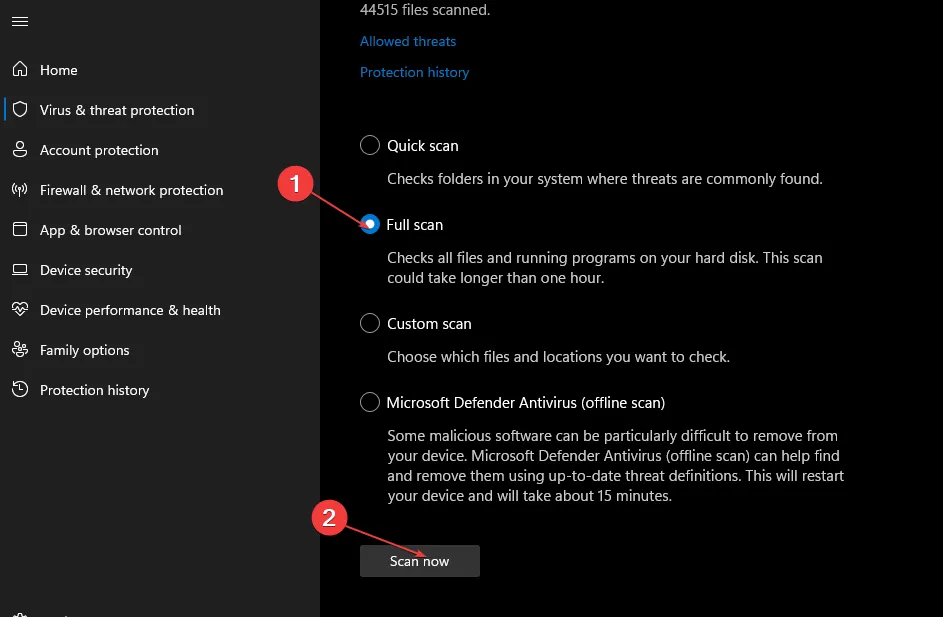
Mówiąc dokładniej, zdecydowanie zalecamy przeskanowanie komputera za pomocą wielowarstwowego antywirusa, który oferuje wysoki współczynnik wykrywania i potężne narzędzia do usuwania złośliwego oprogramowania.
⇒ Pobierz ESET Internet Security
5. Uruchom skanowanie SFC i DISM
- Naciśnij Windowsklawisz, wpisz cmd i wybierz Uruchom jako administrator.
- Kliknij Tak w oknie Kontrola konta użytkownika (UAC).
- W oknie wiersza polecenia wpisz następujące polecenie i naciśnij Enter:
sfc /scannow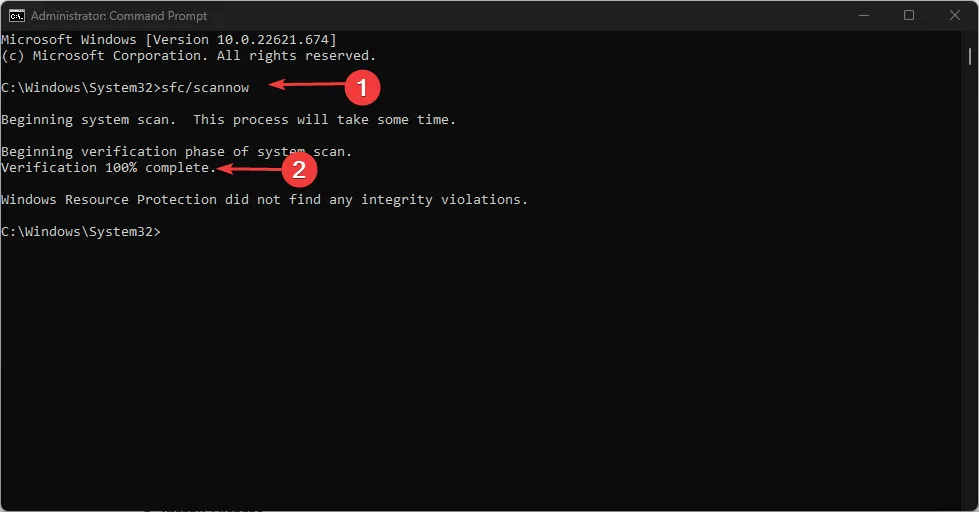
- Następnie wpisz następujące polecenie i naciśnij Enter:
DISM.exe /Online /Cleanup-Image / Restorehealth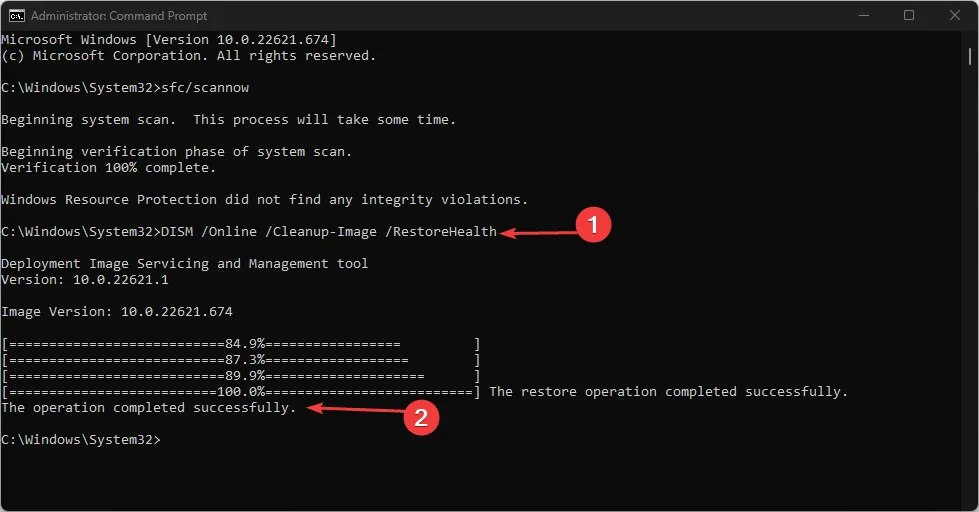
- Poczekaj na zakończenie skanowania, zamknij wiersz polecenia i uruchom ponownie komputer, aby sprawdzić, czy błąd został naprawiony.
Błąd 0x800700E1 jest standardem wśród użytkowników systemu Windows i zwykle jest wyzwalany podczas tworzenia kopii zapasowej systemu Windows lub przesyłania plików; niezależnie od tego, co jest przyczyną błędu, możesz go naprawić, wykonując czynności wymienione w tym artykule.
Jeśli masz inne pytania lub sugestie dotyczące błędu 0x800700E1 lub dowolnego błędu systemu Windows, daj nam znać w komentarzach.



Dodaj komentarz